Oglas
Tako kot v resničnem svetu je tudi internet včasih lahko strašljiv kraj za vaše otroke. Obstaja nekaj odličnih načinov, kako jih varno zaščititi; tukaj je nekaj, za katere mislimo, da so najboljše.
Glede na a poročilo s strani Internet Matters, 96% staršev verjame, da so njihovi otroci varni v spletu, pri 63% pa je nameščena programska oprema za internetno varnost. Če berete ta članek, potem verjetno imate idejo, s katero želite zagotoviti, da so vaši otroci zaščiteni, ko so na spletu - a kako to storiti?
Ker večina programske opreme na trgu zahteva naročnino ali jo kupite dokončno, je pomembno, da razumete, kakšne so vaše zahteve, preden odložite svoj denar.
Mogoče vas na primer skrbijo spletna mesta, kot je Ask.fm (in prav je tako 3 vzrokov, da vaše otroke ne pustite vprašati.fmZa starše je pomembneje kot kdaj koli prej razumeti tehnološko pokrajino in svoje otroke poučiti o pravilni uporabi - in skritih nevarnostih - interneta in družbenih medijev. Preberi več ) ali morda niste prepričani, kakšna so tveganja nekatere aplikacije, ki so jih namestili najstniki 10 socialnih aplikacij za mobilne naprave, ki kršijo zasebnost vašega najstnikaVaši otroci so postali odrasli, začeli so odraščati. Tako kot njihovi prijatelji tudi oni preživijo veliko časa s pametnimi telefoni, tablicami in računalniki na način, o katerem ste lahko samo sanjali. Preberi več .
Eden najboljših načinov odločitve o vaših zahtevah je razčlenitev potreb po različnih starostnih skupinah. Internet Matters ponuja krasno video serijo, ki si jo lahko ogledate spodaj in ki obravnava različne potrebe starejših in mlajših otrok.
Ko se odločite za vrsto zaščite, ki jo želite od programske opreme, je veliko lažje primerjati različne možnosti.
Neto Nanny
Platforma: Windows, OS X, Android, iOS
Cena: 59,98 USD / leto (do 3 naprave), dodatne naprave 19,99 USD
Spletna stran:www.netnanny.com
Lastnosti: Spletno filtriranje, spremljanje družbenih medijev, medvrstna platforma, varno iskanje, poročanje, prilagajanje
Net Nanny je eden od temeljev spletne zaščite. Izdelana leta 1995 kot prva programska oprema za filtriranje interneta, se je njen obseg od začetka delovanja občutno razširil na vse vrste internetne zaščite v širokem razponu naprav.
Medtem ko je Net Nanny najbolj znan po namizni programski opremi, so v zadnjih izdajah dodali nadzorno ploščo, ki temelji na oblaku, skupaj s podporo za iOS in Android, da bi odražali sodobne zahteve strank.
Namizje
Običajna percepcija Net Nannyja je programska oprema Windows, ki je zaklenjena v en računalnik, pri čemer je ves nadzor opravljen lokalno. To ni več tako. Ko namestite programsko opremo, ta registrira napravo na vaši nadzorni plošči v oblaku in vam omogoča, da od tam nadzorujete funkcije in uporabnike.
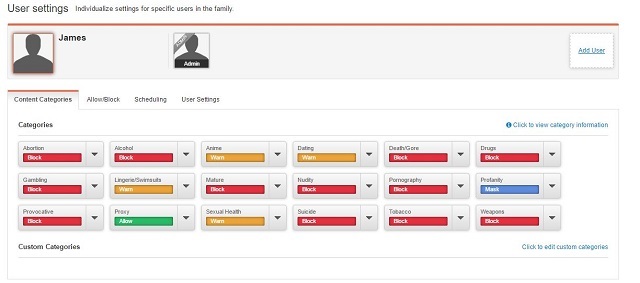
Po nastavitvi otrokovega profila lahko nato izberete stopnjo spletnega filtriranja, ki ga želite nastaviti. Medtem ko ima večina kategorij pristop za izklop / izklop, je Net Nanny dala možnost, da "prikrijejo" strokovnost. To je pametna poteza, saj pomeni, da sicer zakonita spletna mesta niso blokirana samo zato, ker vsebujejo eno neprimerno besedo.
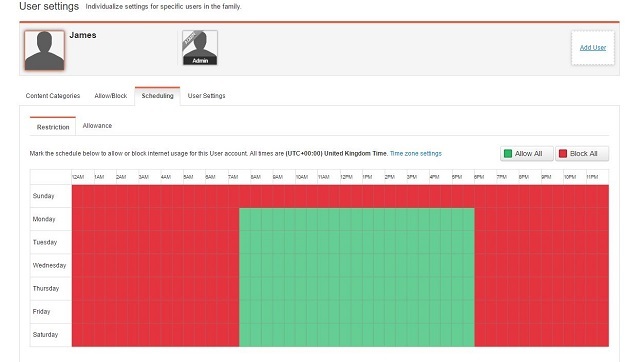
S pomočjo nadzorne plošče lahko otroku nastavite urnik, ki mu omogoča dostop do interneta samo v določenih časih. Tega nastavitve ni obvezno, predvsem pa mlajšim otrokom to lahko pomaga zmanjšati čas, ki ga preživijo v spletu.
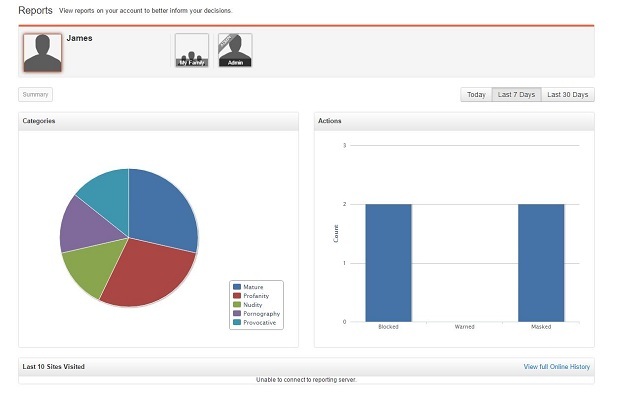
Net Nanny ustvari tudi poročila za vsak otroški račun, ki omogoča razčlenitev vrste vsebine, do katere poskušajo dostopati. Če je spletno mesto blokirano in zahtevajo dostop, lahko izberete obvestilo po e-pošti, da se odločite, ali ga želite odobriti.
Mobilne aplikacije
Če želite zagotoviti, da so vaši otroci zaščiteni na mobilnih napravah, ima Net Nanny podporo tako za Android kot za iOS. Obe aplikaciji delujeta tako, da na napravo, ki se uporablja za filtriranje vsebine, namestijo brskalnik Net Nanny. Filter je učinkovit in tudi pri osnovnih neprimernih iskanjih v Googlu je aplikacija preprečila prikazovanje rezultatov.
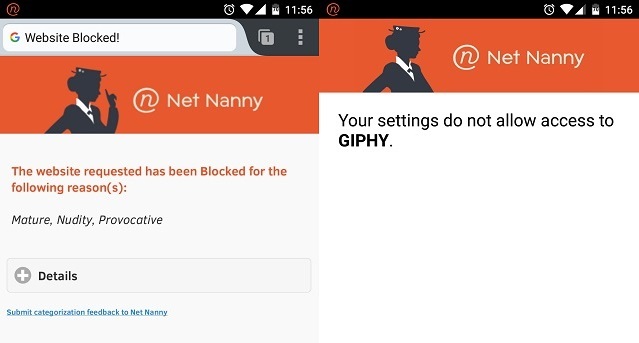
V omrežju Android lahko Net Nanny blokira uporabo drugih aplikacij. Na nadzorni plošči si lahko ogledate aplikacije, nameščene v napravi, in blokirate tiste, ki jih izberete. To preprečuje tudi uporabo drugega spletnega brskalnika namesto brskalnika Net Nanny.
Vendar aplikacija iOS ne podpira blokiranja aplikacije. Namesto tega Net Nanny predlaga, da uporabite vgrajen iOS Starševski nadzor Kako skriti in omejiti aplikacije na iPhoneŽelite zakleniti aplikacije na svojem iPhone-ju za nadzor dostopa otrok? Tukaj je opisano, kako omejiti aplikacije s časom zaslona. Preberi več za blokiranje aplikacij v napravi.
Neto Nanny Social
Med nastavitvijo lahko bodisi povežete otrokove račune v socialnih medijih ali omogočite Net Nanny-ju, da išče račune, ki so pod e-poštnim naslovom vašega otroka. Kot bi pričakovali, zajema večino podlag za račune na družbenih medijih.
Ker Facebook ni tako javen kot ostali, vam Net Nanny omogoča, da se prijavite v svoj Facebook račun in dokler ste "Prijatelji" z vašim otrokom bo še vedno spremljal njihovo aktivnost, vendar ne z enakimi podrobnostmi, kot če bi bil povezan neposredno.
Prednosti
- Zmogljivo spletno filtriranje in spremljanje
- Izbira in stopnja filtriranja vsebine
- Sposobnost načrtovanja internetnega časa
- Podrobna analiza socialnih medijev
- Cloud Dashboard
Slabosti
- Draga
- Za nadzor vseh naprav in socialnih medijev je potrebnih več nakupov programske opreme
Qustodio
Platforma: Windows, OS X, iOS, Android, Kindle
Cena: Brezplačno (posamezna naprava) - 115 USD na leto (15 naprav)
Spletna stran:www.qustodio.com
Lastnosti: Spletno filtriranje, spremljanje družbenih medijev, medvrstna platforma, varno iskanje, poročanje, prilagajanje, opozorila v sili
Mi pregledal Qustodio leta 2012 Qustodio: Brezplačna programska oprema za starševski nadzor za dostop do interneta [Windows]Imeti starševski nadzor nad internetom je izjemno težko. Lahko poskusite s posegom v gostiteljsko datoteko operacijskega sistema ali pa se razširite z razširitvami brskalnika. Pred nekaj meseci sem napisal ... Preberi več , in v letih, ko so dodali več funkcij, so postali mobilni in svoj izdelek še boljši za denar.
Programska oprema Qustodio je zelo podobna Net Nanny, čeprav sta uporabniški vmesnik in izkušnje bolj polirani. Qustodio ponuja brezplačen račun za uporabo v posamezni napravi in ima nato večplastne načrte do 115 USD na leto za do 15 naprav, povezanih z enim skrbniškim računom.
Cloud Dashboard
Tako kot Net Nanny tudi Qustodio omogoča povezovanje več naprav v eno nadzorno ploščo, ki temelji na oblaku.
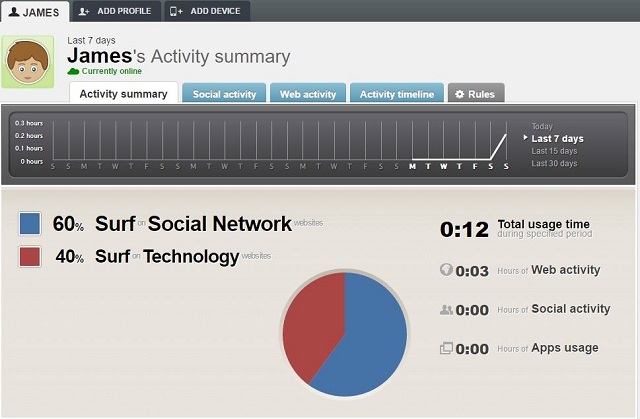
Vsak otroški račun dobi svojo ploščo na nadzorni plošči. Od tam lahko prekinete njihovo internetno dejavnost na vseh njihovih napravah, kar pomeni, da lahko celotno internetno dejavnost vidite na prvi pogled.
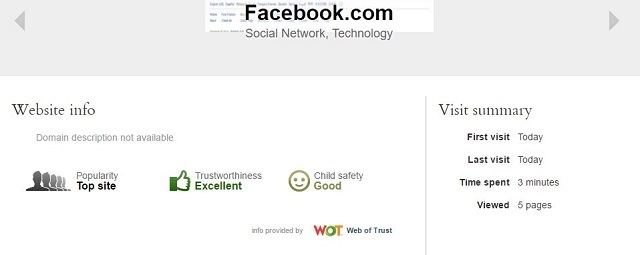
Če na časovni premici dejavnosti opazite neznano spletno mesto, ima Qustodio informacije o spletnem mestu, ki ocenjujejo njegovo zanesljivost in varnost otrok.
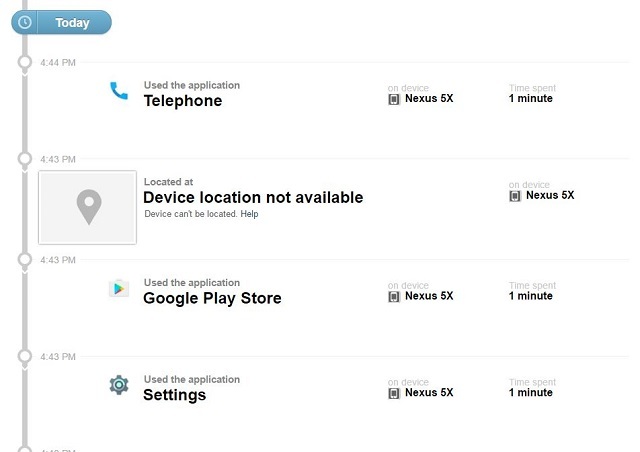
Ker je programska oprema sposobna slediti uporabi aplikacij, časovna premica dejavnosti ne prikazuje samo interneta dejavnost, ampak tudi aplikativno dejavnost, ki je podrobnost, ki je ne ponuja večina drugih programska oprema.
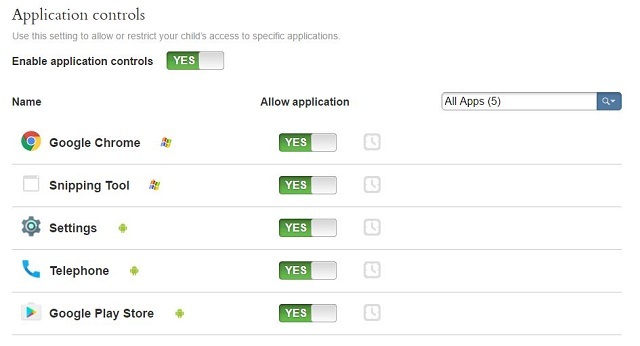
Na nadzorni plošči si lahko ogledate vse programe, ki jih je namestila otrokova naprava, in se lahko na podlagi aplikacije odločite, ali boste dovolili ali blokirali aplikacijo.
Mobilne aplikacije
Aplikacija Qustodio za Android je lahka nastavitev. Ko so na napravi dodeljena ustrezna dovoljenja, se vse upravljanje nastavitev izvaja prek Nadzorna plošča v oblaku, medtem ko na plošči za obveščanje vztrajno opozarja, da je razvidno, da je storitev tek.
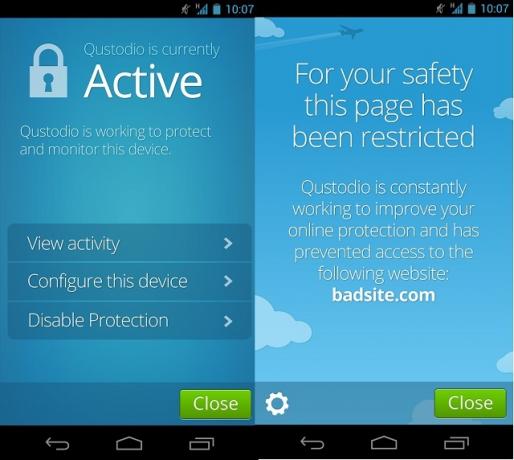
Številni ponudniki programske opreme ponujajo razumne različice svojega izdelka, medtem ko je najpogostejša različica iOS-a običajno imenovan »Varni brskalnik«, da lahko izvajate vse svoje brskanje po spletu z vsemi drugimi aplikacijami, ki jih nadzira roditeljska naprava naprave Kontrole.
Qustodio je drugačen. Njihova aplikacija za iOS uporablja virtualno zasebno omrežje (VPN) za pregled celotnega prometa v napravo in iz nje, kar pomeni, da je mogoče filtrirati vse internetne dejavnosti v napravi.
Za nadzor drugih vidikov naprave uporablja tudi iOS-ove nastavitve za upravljanje mobilnih naprav (MDM). MDM se običajno uporablja v poslovnih nastavitvah, izvedba Qustodio pa omogoča nadzor številnih nastavitev naprave neposredno z oblačne nadzorne plošče.
Lastnosti
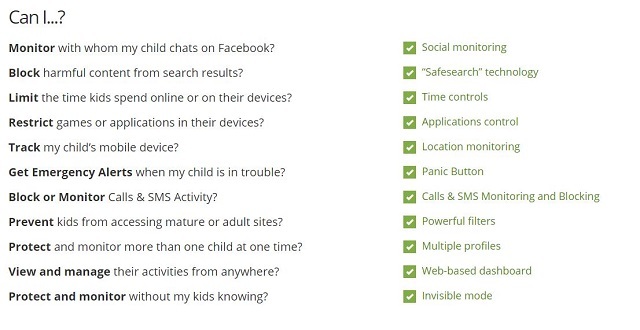
Nabor funkcij Qustodio je najobsežnejši od skoraj vse varnostne programske opreme za internet in pokriva skoraj vsako bazo, ki si jo lahko zamislite.
Skupaj s spletnim filtriranjem, časovnim nadzorom in uporabniškimi profili - ki so ponavadi industrijske značilnosti - Qustodio vključuje nekatere, ki resnično izstopajo po njihovi programski opremi.
Spremljanje lokacije vam omogoča, da vidite, kje je otrokova naprava, medtem ko nadzor klicev in SMS omogoča lahko vidite informacije o klicih (kdo, kdaj, kako dolgo) in enake za SMS, vključno z dejanskim sporočilom vsebino.
Za tiste od vas, ki iščejo način, kako vas hitro in enostavno opozoriti v nujnih primerih - Qustodio v Androidu vas je tam pokril tudi s tipko za paniko.
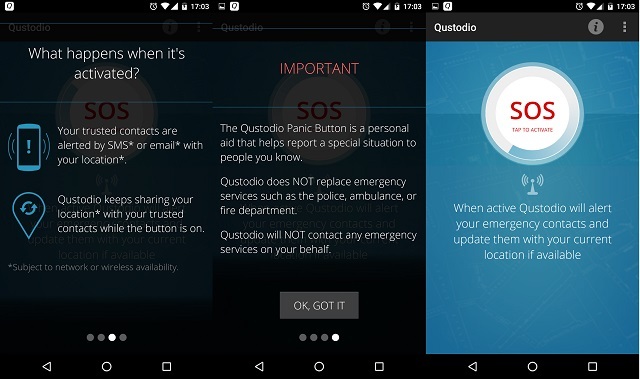
Gumb za paniko omogoča, da se ob aktiviranju stikov v sili (ki ste jih nastavili na nadzorni plošči) vzpostavi stik s podatki o lokaciji. Druga pametna značilnost tega je, da ga lahko bodisi aktivirate tako, da v napravi odprete aplikacijo - ali pa trikrat pritisnete gumb na slušalkah, da se aktivira.
Prednosti
- Brezplačno za enega uporabnika, po ugodnih cenah za dodatne naprave
- Cloud Dashboard
- Podrobno poročanje
- Spremljanje družbenih omrežij
- Gumb za paniko (Android)
- Spremljanje klicev in SMS
- Zmogljiv spletni filter
- Spremljanje lokacije
Slabosti
- Omejena funkcionalnost v iOS-u
K9
Platforma: Windows, OSX, iOS, Android
Cena: prost
Spletna stran:www1.k9webprotection.com
Lastnosti: Spletno filtriranje, navzkrižna platforma, varno iskanje, poročanje, prilagajanje
K9 je še ena osnova za internetno varnost in deluje celo podobno kot Net Nanny. Vendar pa ima en velik pek - povsem brezplačen je.
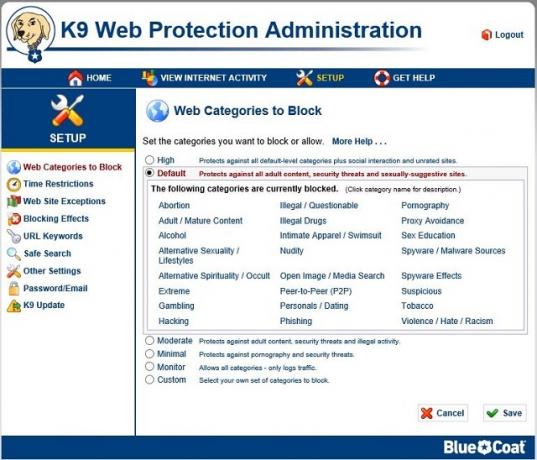
K9-jeva spletna zaščita še ni tako popolna kot Net Nanny, čeprav vsebuje nekaj najpomembnejših funkcije, kot so spletno filtriranje, časovno načrtovanje in lahko uveljavijo trajno varno iskanje na večini glavnih iskanj motorji.
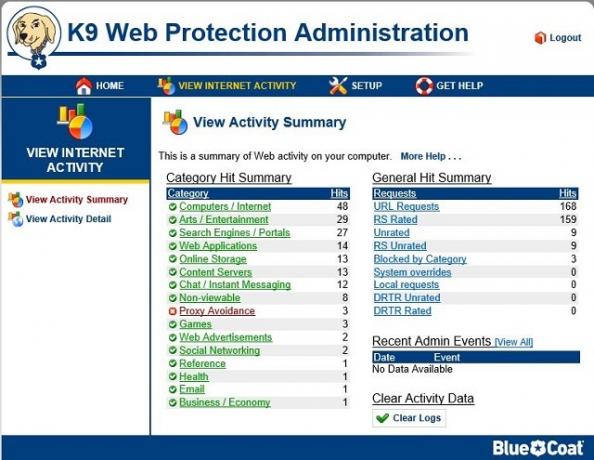
Eno najzanimivejših orodij, ki ga ponuja, je poročilo o dejavnostih. Čeprav za K9 ni uporabniških profilov, poročilo o dejavnosti omogoča razčlenitev vrste vsebine, ki jo brskate med spletom.
Prednosti
- prost
- Zmogljivo in prilagodljivo spletno filtriranje
- Poročila o dejavnostih
- Križna platforma
Slabosti
- Ni uporabniških profilov
- Samo nadzor lokalne naprave
- Brez oblačnega vmesnika
OpenDNS
Platforma: Na spletu
Cena: Brezplačno - 19,95 USD / leto
Spletna stran:www.opendns.com
Lastnosti: Spletno filtriranje, prilagajanje
Sistem domenskih imen (DNS) je ekvivalent telefonskega imenika za internet. Kadar koli vnesete ime spletnega mesta, na primer »www.google.com«, DNS to pretvori v številčni IP naslov spletnega mesta. Če še nikoli niste zamenjali strežnika DNS, je verjetno, da bo to iskanje za vas opravil vaš ISP.
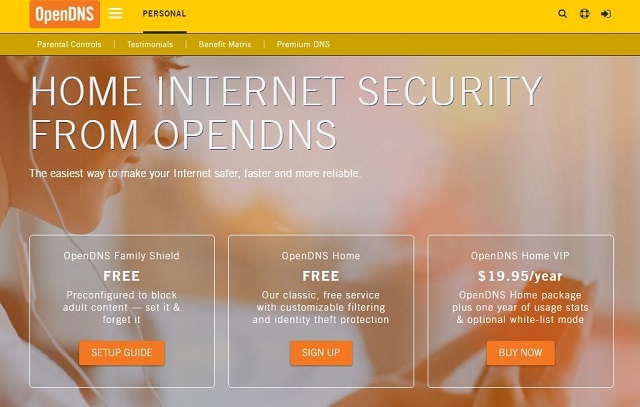
Tako pride OpenDNS. OpenDNS je v lasti omrežja Cisco omrežja, DNS strežnik, ki vsebuje tudi "črni seznam" neprimernih ali odraslih spletnih mest. Če poskušate dostopati do katerega od spletnih mest na črnem seznamu, se prikaže obvestilo, da je spletno mesto blokirano.
Nekateri usmerjevalniki vam bodo omogočili, da spremenite privzete strežnike DNS v omrežju, vendar je to odvisno od vrste usmerjevalnika in tudi od vašega ponudnika internetnih storitev. Če ne morete ali ne želite spremeniti strežnika DNS na omrežni ravni, je možno spremeniti strežnik DNS na podlagi naprave po napravi. Oglejte si Vodnik po OpenDNS za popolna navodila za namestitev.
OpenDNS ima na voljo tri možnosti; Družinski ščit OpenDNS (brezplačen, noben račun ni potreben), Domov OpenDNS (brezplačen, potreben račun) in OpenDNS Domov VIP (19,95 USD / leto, potreben račun).
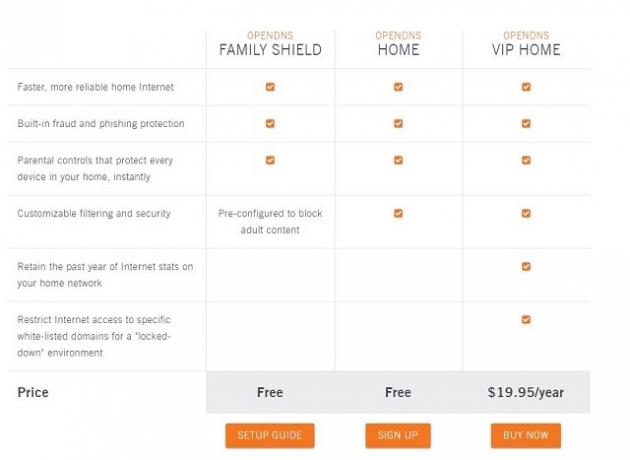
Družinski ščit ne potrebujete, da nastavite račun, samo nastavite nastavitve DNS in to samodejno pomeni, da se vaše brskanje po internetu filtrira prek njihovega strežnika. Slaba stran tega je, da je vse filtrirano, ne glede na to, ali želite ali ne in na tem načrtu ni prilagajanja.
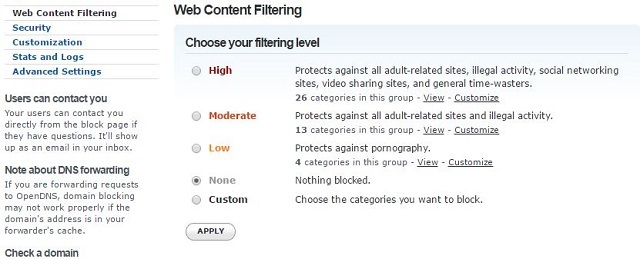
Če se odločite ustvariti račun za domači načrt OpenDNS, potem imate nekaj možnosti prilagajanja glede na to, katere vrste spletnega mesta so filtrirane. Na primer, lahko izberete vsebino za odrasle na črni seznam, vendar omogočite spletna mesta Social in Chat.
Če želite iti še korak dlje in na seznam listov dejansko dodati seznam, tako da ni blokirano, tudi če je prikazano na črnem seznamu, potem morate kupiti naročnino Home VIP. Z naročnino ne dobite samo seznamov dovoljenih, temveč tudi mrežne statistike za preteklo leto.
Prednosti
- Enostaven za namestitev
- Izčrpen črni seznam
- Brezplačno za domačo uporabo (z omejitvami)
- Ugledna znamka (Cisco)
- Lahko se konfigurira za omrežje ali napravo
Slabosti
- Ni poročil o napravah
- Samo plačljiv načrt podpira seznam dovoljenih
- Ena funkcija
- Spremlja samo povezave na spletnem mestu, ne pa uporabnikove dejavnosti
MetaCert
Platforma: Chrome, iOS (samo iPad)
Cena: prost
Spletna stran:family-safety.metacert.com
Lastnosti: Spletno filtriranje, varno iskanje, prilagajanje
MetaCert je programska oprema za spletno filtriranje, ki deluje v Chromu in iPadu. Preprosto se namesti in filtrira žaljivo in neprimerno vsebino.
Čeprav se tržijo kot en izdelek, so res dva; razširitev za Chrome in spletni brskalnik iPad.
Chrome
Razširitev za Chrome je enostavno namestiti iz trgovine Chrome App Store. Ko je nameščen, mora administrator ustvariti račun, ki vam omogoča, da izberete želeno filtriranje v Chromu.
Razširitev ima način Just For Kids, ki namesto črnih seznamov za blokiranje spletnih mest uporablja beli seznam, ki ga je ustvaril MetaCert, da omogoči samo določena mesta. Varno brskanje deluje dobro in filtrira neprimerno vsebino.
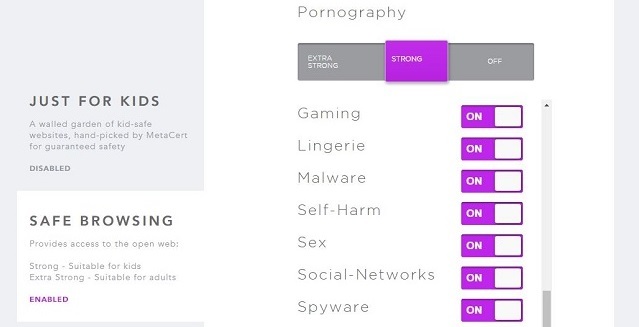
The Samo za otroke način je nekoliko manj jasen - nisem mogel najti seznama spletnih mest, prijaznih do otrok, zaradi česar je brskanje po internetu nekoliko težavno, če niste prepričani, katera spletna mesta bodo blokirana.
Glavna slabost uporabe razširitve je, da bi jo bilo mogoče dokaj enostavno zaobiti, če odprete drug brskalnik. Lahko odstranite vse druge brskalnike, vendar to ni vedno praktično.
iPad
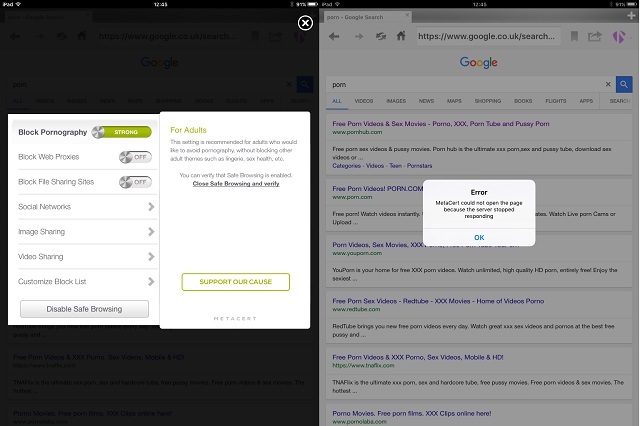
Aplikacija MetaCert iPad je "Varni brskalnik", ki nadomešča privzeti brskalnik. Čeprav ne ponuja nobenih dodatnih funkcij, vsebuje vse isto spletno filtriranje, ki je vključeno v razširitev za Chrome.
Ko namestite aplikacijo, način varnega brskanja ni privzeto vklopljen. To nenavadno vedenje je mogoče popraviti s skokom v nastavitve in prijavo v vaš skrbniški račun.
Tako kot pri spletnem brskalniku Net Nanny boste tudi vi morali prilagoditi starševski nadzor iPada, da bo blokiral dostop do drugih aplikacij ali drugih brskalnikov.
Prednosti
- prost
- Enostaven za konfiguracijo
- Izčrpen spletni filter
Slabosti
- Samo Chrome in iPad
- Na namizju ga je mogoče enostavno zaobiti
YouTube Kids
Platforma: Android, iOS
Cena: prost
Lastnosti: Spletno filtriranje, varno iskanje
Ena glavnih dejavnosti za otroke na spletu je gledanje videoposnetkov. YouTube je ena najboljših knjižnic brezplačne video vsebine, toda tudi pri Safesearchu še vedno ni povsem prijazen do otrok.
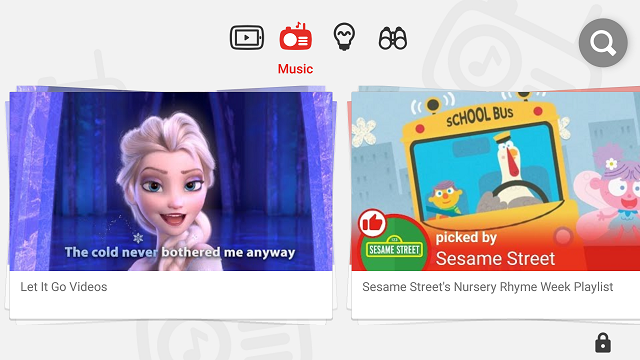
Google je za to rešil Google Kids, ločeno YouTube aplikacijo za Android in iOS, ki vsebuje samo otrokom prijazno gradivo. Vsebino izbere Google, da se prikaže v aplikaciji, tako da je vse prijazno do otrok. Aplikacija vam omogoča celo izklop iskanja v aplikaciji, če želite, da vaš otrok vidi priporočeno vsebino, zato je manj verjetno, da bi si ogledal videoposnetke, ki jih ne zanimajo.
Vsebina je namenjena predvsem mlajšim otrokom, zato uporablja YouTubovi filtri za varno iskanje Varnost pri surfanju: 5 načinov, kako YouTube ohraniti varno in zabavno za otrokeYouTube ima več kot puhastih mačk - kot neupravičena zrela vsebina, ki se lahko občasno pojavlja. Tu je nekaj previdnostnih ukrepov, da ohranite YouTube čim bolj čist. Preberi več so verjetno boljša izbira za vaše najstnike.
Družinski nadzorni centri
Microsoft
Platforma: Windows
Cena: prost
Morda vas ne bo presenetilo, če veste, da vam Microsoft omogoča ustvarjanje otroškega računa v operacijskem sistemu Windows. Dobite številne funkcije, ki so brezplačno vključene v drugo programsko opremo in jih je enostavno nastaviti. Ogledali smo si ga v sistemu Windows 8 Internetna varnost za vaše otroke: omogočite starševski nadzor v sistemu Windows 8Internet odpira velike možnosti in nešteto tveganj, še posebej za otroke. V sistemu Windows 8 je vgrajen starševski nadzor, imenovan Družinska varnost. Sistemski administrator omogoča spremljanje aktivnosti drugih uporabnikov. Preberi več in deluje skoraj enako v operacijskem sistemu Windows 10, zato ne bi smelo biti pomembno, če še niste naredili preskoka na najnovejšo različico sistema Windows.
Kot pri vsaki storitvi se tudi med funkcijami in praktičnostjo razlikuje. Eden glavnih kamnov spotike s posebnimi kontrolnimi centri za operacijski sistem je tisto v nenehno mobilni svet verjetno večino svojega časa ne preživijo na namizju ali prenosnik.
V tem primeru, če nimajo Windows Phone (ki ga verjetno nimajo), te nastavitve ne bodo sledile med napravami na enak način, kot jih lahko spremlja druga programska oprema za spremljanje.
Platforma: Splet
Cena: prost
Googlov varnostni center vključuje razdelek z naslovom Varnostna orodja, čeprav ne omogočajo celostnega pristopa k varnosti interneta. Namesto tega se osredotočajo večinoma na zasebnost in poročanje o vsebini na lastnih izdelkih.

To ne pomeni, da ta orodja niso uporabna, zagotovo so, če uporabljate Googlove izdelke, vendar so najbolje razumeti kot dodatne varnostne lastnosti in ne kot način za aktivno zaščito otrok, medtem ko so ti na spletu.
Če ste uporabnik Chroma in imate nadzor nad tem, kateri brskalnik uporabljajo vaši otroci, lahko v Chrome dodate nadzorovanega uporabnika. Samo pojdite k svojemu Nastavitve v Chromovem meniju in pod Ljudje izberi Dodaj uporabnika.
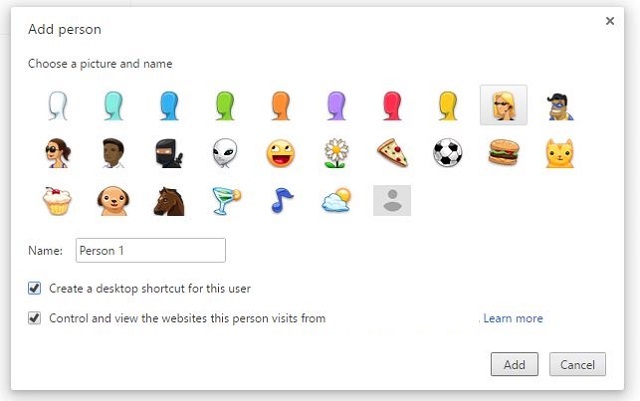
To vam omogoča, da iz tega računa pošljete poročila o dejavnostih, poleg tega pa omogoča tudi nekaj - najbrž osnovnega - filtriranja spletnih mest.
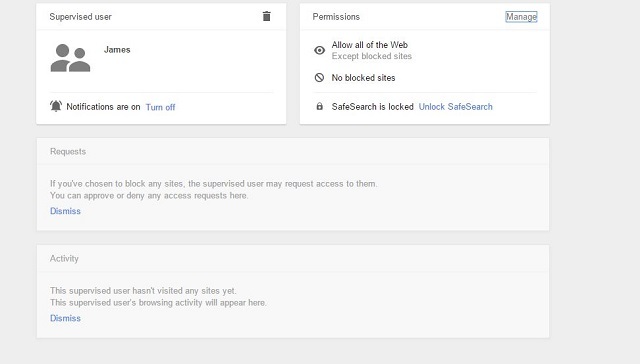
Glavna slabost pri tem je, da lahko odklenete celoten internet, medtem ko spletna mesta ročno dodajajo seznam na črno ali pa obratno; blokirajte celoten internet, medtem ko je dovoljena spletna mesta dovoljena. Za razliko od OpenDNS filtri, ki lahko samodejno blokirajo ali odblokirajo neprimerna spletna mesta, niso na voljo.
Kam naprej?
Medtem ko vas lahko vsi ti pogovori o nujnosti varovanja interneta vznemirjajo, če želite svojim otrokom omogočiti spletno uporabo zagotovo ne pozabite, kako pomemben je internet, ne le za prosti čas, ampak kot neprimerljive informacije vir.
Nekaj je odličnih Igre, usmerjene v internet 6 internetnih varnostnih iger, ki otrokom pomagajo postati Cyber SmartPomembno je, da otroke poučite o spletni varnosti: vsebini, prevarah in ljudeh, ki jo naseljujejo. Kakšen boljši način za to potem z igrami? Tu je šest najboljših. Preberi več ki niso samo zabavna, ampak so odličen način, da svoje otroke razumete, kako pomembno je ostati varen v spletu. Ko bodo vaši otroci dosegli starost, v kateri bodo iskali več neodvisnosti na internetu - običajno v najstniških letih - bi lahko naredili slabše, kot bi bili prepričani, da bodo pokrivali te varnostne osnove 8 nasvetov za spletno varnost, ki jih uporabljajo varnostni strokovnjakiŽelite ostati varen na spletu? Nato pozabite na vse, kar mislite, da veste o geslih, protivirusnih programih in spletni varnosti, ker je čas, da se izpopolnite. Tukaj je, kaj strokovnjaki dejansko počnejo. Preberi več .
Če želite izboljšati spletno varnost svojega otroka tudi po uporabi zgornjih orodij, razmislite o drugih možnostih za varno uporabo svojih otrok v spletu, kot so nastavitve varnejša iskanja Varnost otrok v spletnem svetu: 8 načinov za nastavitev iskanja, prijaznega do otrokInternet je lahko umazan prostor in morate sprejeti ukrepe, da boste ostali varni v spletu, lahko pa je to tudi čudovit svet, v katerem lahko otroci pustijo svojo ustvarjalnost in domišljijo prosto ... Preberi več , in celo branje o spletni varnosti s pomočjo naše preglednice internetna varnostna mesta 5 spletnih mest, ki spodbujajo internetno varnost za otroke Preberi več .
Če želite več informacij o varnosti interneta, Internetne zadeve je fantastičen dodaten vir. Imajo popolne priročnike o aktivnem starševskem nadzoru na otrokovih napravah in informacije o občutljivejših temah.
Ali uporabljate katero od teh orodij za zaščito svoje družine na spletu? Ali obstajajo drugi, ki bi jih priporočili? Kaj menite, da so "najboljše prakse" za varnost interneta otrok? Sporočite nam v spodnjih komentarjih!
Kreditna slika: Oče z majhnimi otroki prek Wavebreakmedia prek Shutterstocka
James je MakeUseOf's Navodila za nakup in strojno opremo News in samostojni pisatelj, ki navdušuje, da bi tehnologija postala dostopna in varna za vse. Poleg tehnologije, ki jo zanimajo tudi zdravje, potovanja, glasba in duševno zdravje. Diplomiral iz strojništva na Univerzi v Surreyu. Na PoTS Jots je mogoče najti tudi pisanje o kroničnih boleznih.